¿Es hora de un limpieza de iTunes? Si la respuesta es sí, entonces este artículo es perfecto para ti. En primer lugar, felicitaciones por finalmente decidir limpia tu iTunes. En algún momento, solo tienes que hacerlo. Si no, terminarás almacenando muchos archivos redundantes, no solo en tu iTunes sino también en tu Mac.
Es fácil llenar tu iTunes si no tienes cuidado. También hay una buena posibilidad de que hayas descargado la misma canción una y otra vez en el pasado. Por lo tanto, eche un vistazo a su lista de iTunes y vea por sí mismo cómo necesita desesperadamente una limpieza.
Contenido: Parte 1. ¿Puede iTunes eliminar canciones duplicadas automáticamente? Parte 2. ¿Cuál es el mejor software de limpieza de iTunes en 2022?Parte 3. ¿Cómo limpio mi biblioteca de iTunes con otras herramientas de limpieza de iTunes?Parte 4. En conclusión
La gente también leyó:Cómo eliminar duplicados de iTunes: eliminar álbumes y canciones duplicadosCómo degradar, reinstalar o desinstalar iTunes en tu macOS
Parte 1. ¿Puede iTunes eliminar canciones duplicadas automáticamente?
Tu iTunes La lista es algo que no puede dar por sentado. Si lo hace, tendrá una larga lista de canciones redundantes. Esas canciones redundantes simplemente tomarán mucho espacio que necesitas liberar. No hay ninguna razón por la que debas mantener esas canciones redundantes. Solo van a ralentizar tu Mac. Piénsalo. Ya es hora de que te deshagas de ellos.

¿Pero puede iTunes eliminar canciones duplicadas ¿automáticamente? No lo hará, tienes que hacerlo manualmente. Para hacer eso, siga los pasos a continuación para hacer una limpieza de iTunes:
- Abre iTunes.
- Vaya a la barra de herramientas y haga clic en Archivo.
- Ir a la biblioteca.
- Haga clic en Mostrar elementos duplicados. Asegúrese de hacer clic en el botón Todo en la parte superior media de la pantalla. Se mostrarán todas las canciones duplicadas que tienes en iTunes.
- Haga clic en los archivos duplicados.
- Mantenga presionada la tecla Comando y elimine. También puede hacer clic con el botón derecho. Luego elija Eliminar de la biblioteca
- Haga clic en el botón Eliminar canciones en la ventana emergente.
- Elija si va a Guardar archivos o Mover a la papelera. Haga clic en el botón correspondiente. Tenga en cuenta que si hace clic en el último botón, incluso su disco duro se limpiará.
- Ve a la Papelera y vacíala.
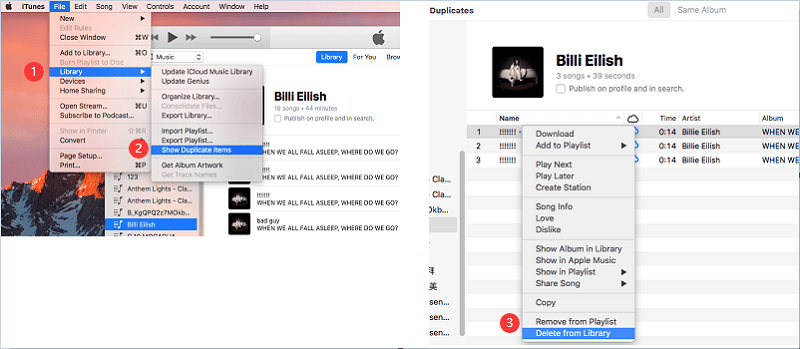
Parte 2. ¿Cuál es el mejor software de limpieza de iTunes en 2023?
No hay ninguna razón por la que debas dudar en limpiar tu iTunes. Hay muchas formas de hacerlo. Si desea un programa poderoso que pueda limpiar inmediatamente su iTunes, entonces iMyMac PowerMyMac es perfecto para ti. Localiza su copia de seguridad de iTunes y la elimina.
Aquí hay una guía paso a paso sobre cómo hacer una limpieza de iTunes:
- Descarga iMyMac PowerMyMac.
- Busque iTunes Junk en el panel izquierdo.
- Haga clic en el botón Limpiar.
- Revise la limpieza.
Ahora, entremos en los detalles de cómo usar PowerMyMac.
Paso 1. Descarga iMyMac PowerMyMac
Una vez que haya descargado PowerMyMac; instalarlo y ejecutarlo. Notarás una interfaz muy simple.
Paso 2. Busque archivos basura de iTunes
Lleve el cursor al panel izquierdo de PowerMyMac y desplácese hacia abajo para encontrar Master Scan. Haga clic en él tan pronto como lo vea. Luego haga clic en el Botón Escanear. La caché de iTunes, las copias de seguridad y las descargas se mostrarán inmediatamente en su pantalla.
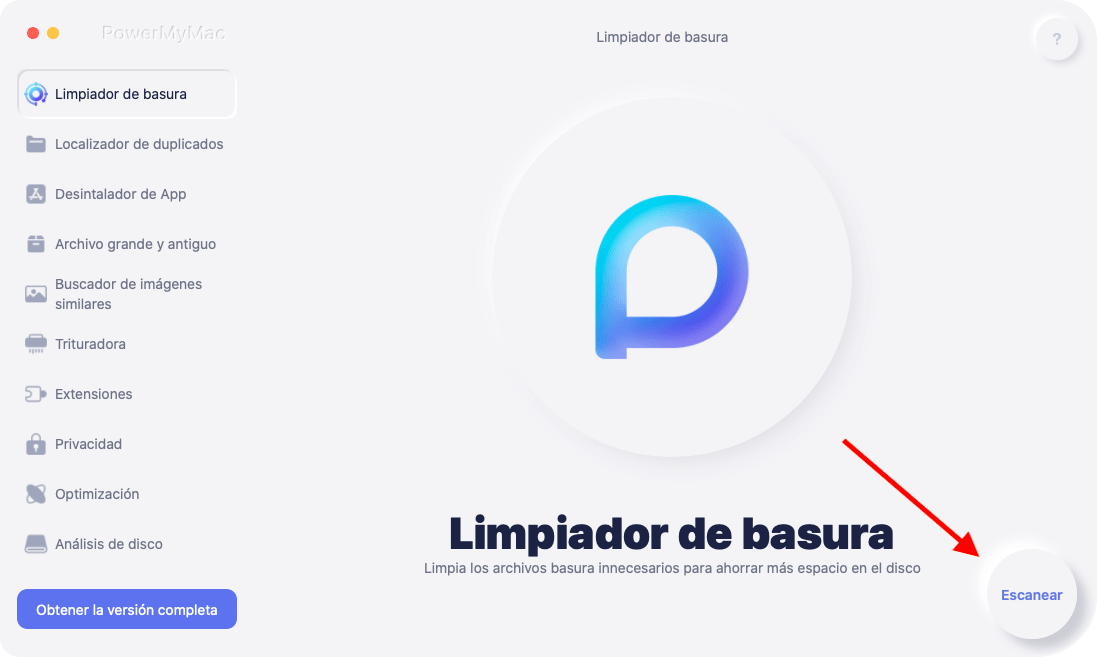
Paso 3. Limpiar los archivos basura de iTunes
Usted verá el Botón de limpieza en la parte inferior de la pantalla. Haz click en eso.
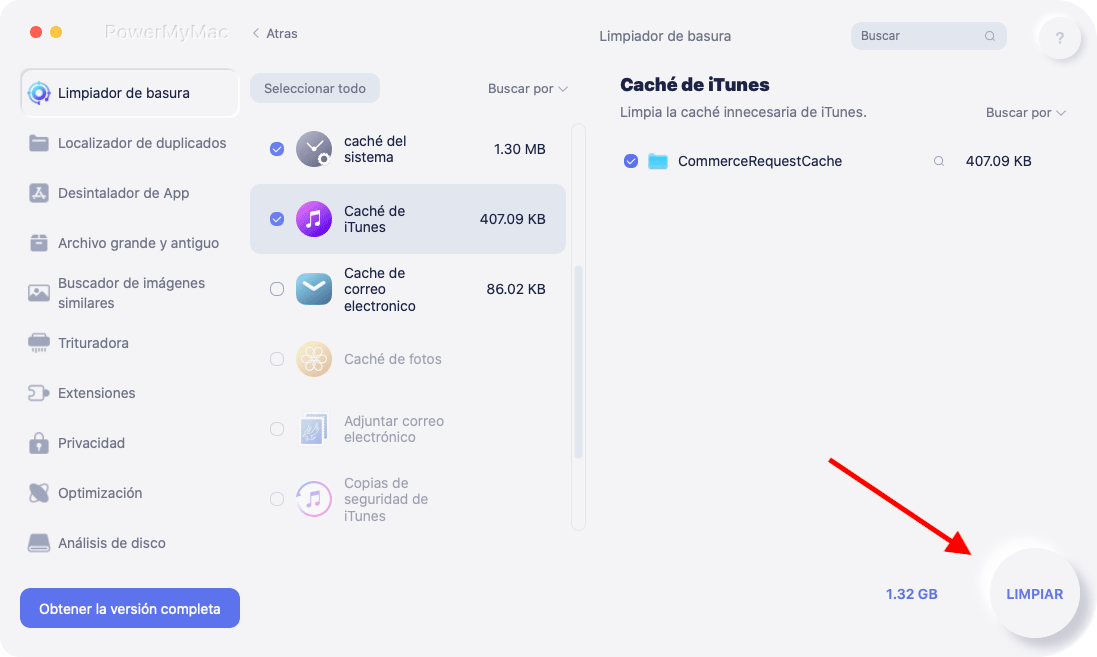
Paso 4 Revisión de limpieza
Clickea en el Reseña botón. De esa forma, puede verificar los archivos restantes para liberar más espacio.
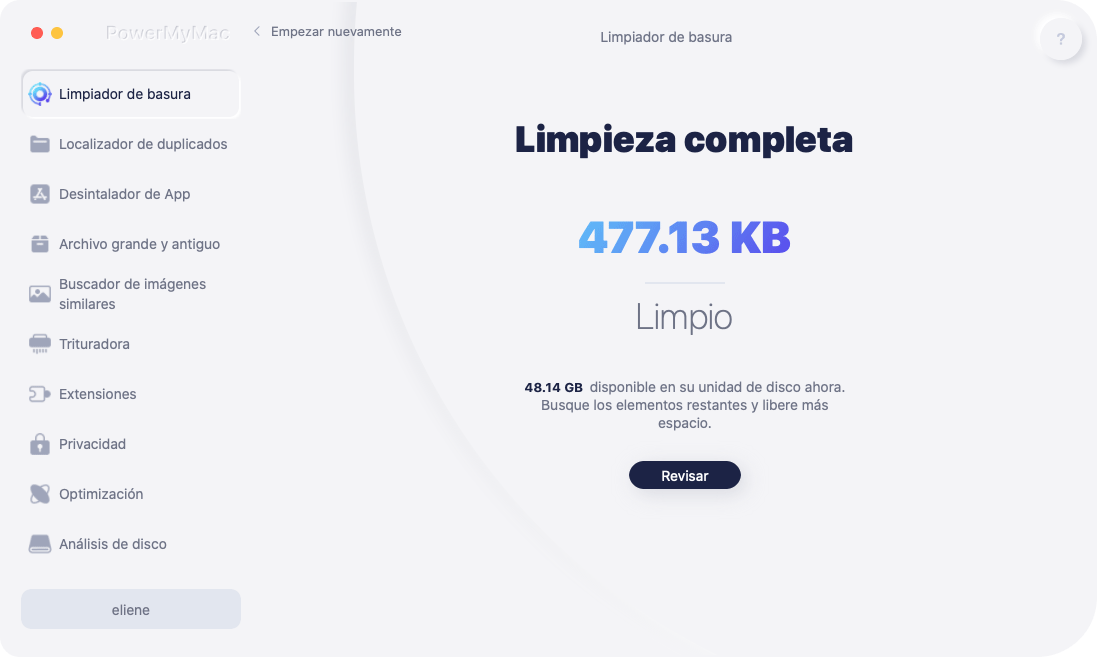
PowerMyMac no solo limpia tu iTunes. También escanea y limpia el caché de correo, archivo adjunto, papelera y carpetas. Es seguro decir que PowerMyMac te ayuda a cuidar tu Mac. Es la herramienta perfecta para alguien demasiado vago para limpiar una Mac.
Parte 3. ¿Cómo limpio mi biblioteca de iTunes con otras herramientas de limpieza de iTunes?
Opción # 1. Utilice un programa llamado TuneUp Media
TuneUp es un complemento de iTunes. Completa todos los datos que faltan en su biblioteca de música. Organiza tu catálogo. Ayuda a afinar tu música automágicamente arreglando mal etiquetados y eliminando canciones duplicadas. TuneUp puede acceder a una base de datos masiva con 90 millones de referencias de pista y completa el espacio en blanco para usted. A continuación se detallan los pasos a seguir.
- Descargar TuneUp Media. Puedes probar su versión gratuita.
- Instalarlo y ejecutarlo. Una vez que se inicia, abre tu iTunes. TuneUp Media se abre automáticamente y lo verá en el lado derecho de la pantalla. También puede cerrarlo o minimizarlo fácilmente.
- Arrastre y suelte un archivo en el área Limpiar. Espere hasta que termine el proceso de limpieza.
- Haga clic en el botón Guardar todo.
Opción # 2. Utilice el limpiador de Leawo Tunes
Al igual que los otros dos programas, Leawo puede hacer una limpieza de iTunes al encontrar canciones duplicadas y completar la información que falta, como la carátula del álbum y el nombre del artista.
- Ir a su sitio web.
- Descarga, instala y ejecuta en tu Mac. Cuando vea una ventana emergente en su pantalla, haga clic en el botón Abrir.
- Haga clic en el botón Iniciar para limpiar iTunes en la siguiente pantalla. Al hacerlo, abrirá los archivos de música almacenados en su iTunes.
- Mire el lado izquierdo de la pantalla y haga clic en Duplicar canciones.
- Haga clic en el botón Reparar todo que se encuentra en la parte superior derecha de la pantalla. También puede pausar y guardar el proyecto. Simplemente haga clic en el enlace Guardar proyecto que se ve en la parte superior de la pantalla.
- Escriba un nombre en la ventana emergente y haga clic en el botón Guardar.
- Haga clic en Abrir archivos de música para limpiar los otros archivos de música que no se encuentran en su iTunes. Haz lo mismo que hiciste cuando limpiaste iTunes.
Parte 4. En conclusión
¿Cuándo fue la última vez que limpiaste tu biblioteca de iTunes? Si no puede recordar cuándo, entonces ahora es el momento de hacerlo. Puede hacerlo manualmente o utilizar las herramientas de limpieza de iTunes para eliminar los archivos basura automáticamente. Cuál es la mejor herramienta iMyMac PowerMyMac, no solo limpia los archivos basura de iTunes, sino que también puede eliminar otros archivos basura de tu Mac. ¡Ahora puedes obtener su prueba gratuita para tener una buena experiencia!
¿Qué opción usarás para limpiar tu iTunes? Háganos saber cómo lo va a hacer.



